1. Обзор
В этом кратком руководстве будут описаны все параметры функции «автоматического импорта» IntelliJ IDEA.
2. Автоимпорт
В IntelliJ IDEA есть несколько параметров, которые мы можем настроить в меню «Настройки» > «Редактор» > «Автоматический импорт» :
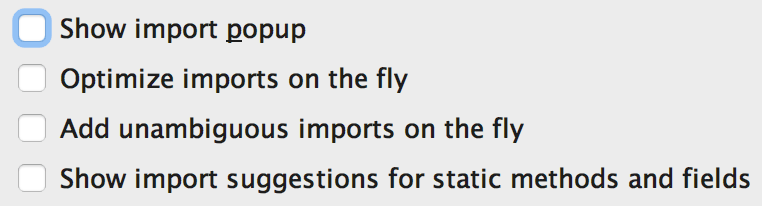
Давайте рассмотрим каждый из этих вариантов.
2.1. Показать всплывающее окно импорта
Когда эта функция включена, IDEA подчеркнет ссылку на класс в нашем коде и предложит импорт для добавления:
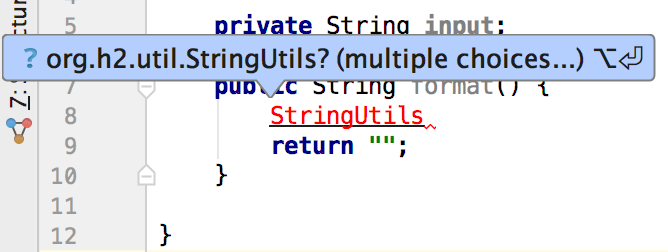
Если есть несколько вариантов на выбор, Idea позволит нам выбрать импорт из списка альтернатив:
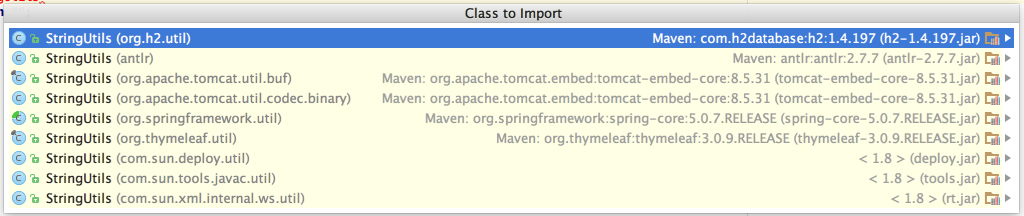
2.2. Оптимизируйте импорт на лету
Это заставит IDEA автоматически удалить неиспользуемый импорт и изменить порядок других в соответствии с настройками «Стиль кода».
2.3. Добавляйте однозначный импорт на лету
Кроме того, есть способ автоматически добавлять импорт, когда мы добавляем ссылки на классы, которые необходимо импортировать.
2.4. Показать предложения по импорту для статических методов и полей
Наш последний вариант включит функцию импорта всплывающих окон для статики.
Однако обратите внимание, что включение только этой опции (без «Показать всплывающее окно импорта» ) не активирует предложения по импорту для классов:
3. Заключение
Некоторые разработчики предпочитают иметь полный контроль над импортом в своих классах, другие полагаются на IDE для решения этой технической задачи.
Любой из них может извлечь выгоду из различных параметров конфигурации, которые есть в IntelliJ IDEA IDE, в том числе для импорта поведения.